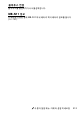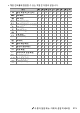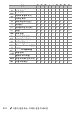참조 설명서 (전체 가이드)
Table Of Contents
- 첫 번째 사진 촬영
- 포장 내용물
- 이 설명서에 관해서
- 목차
- 메뉴 목록
- 안전상의 주의
- 주의 사항
- 카메라 알아보기
- 첫 단계
- 기본 촬영 및 재생
- 기본 설정
- 촬영 컨트롤
- i 메뉴
- 재생
- 메뉴 가이드
- 기본값
- 재생 메뉴: 화상 관리하기
- 사진 촬영 메뉴: 촬영 옵션
- 동영상 촬영 메뉴: 동영상 촬영 옵션
- 사용자 설정 메뉴: 카메라 설정 미세조정
- 설정 메뉴: 카메라 설정
- 메모리 카드 포맷
- User settings 저장
- User settings 초기화
- 언어(Language)
- 시간대 및 날짜
- 액정 모니터 밝기
- 액정 모니터 컬러 밸런스
- 뷰파인더 밝기
- 뷰파인더 컬러 밸런스
- 제어판 밝기
- 모니터 모드 선택 제한
- 정보 표시
- AF 미세 조정 옵션
- 비 CPU 렌즈 정보 설정
- 초점 위치 저장
- 이미지 센서 클리닝
- 이미지 먼지 제거 데이터
- 픽셀 매핑
- 화상 코멘트
- 저작권 정보
- 전자음 선택
- 터치 컨트롤
- HDMI
- 위치 정보
- 무선 리모트(WR)옵션
- 리모트(WR)Fn 버튼 설정
- 비행기 탑승 모드
- 스마트 장치로 연결
- PC 연결
- 무선 트랜스미터(WT-7)
- 인증 마크 표시
- 배터리 체크
- USB 전원 공급
- 에너지 절약(사진 모드)
- 빈 슬롯 릴리즈 금지
- 메뉴 설정 저장 및 로드
- 모든 설정 초기화
- 펌웨어 버전 정보
- 수정 메뉴: 수정 사본 만들기
- 내 메뉴/최근 설정 항목
- 컴퓨터 또는 스마트 장치에 무선 연 결 설정
- 컴퓨터 및 HDMI 장치에 케이블 연결
- 카메라 플래시 촬영
- 리모트 플래시 촬영
- 문제 해결
- 부록
- 렌즈 키트 설명서
- 색인
- 펌웨어 업데이트를 통한 변경 사항
412
A
사용자
설정
메뉴
:
카메라
설정
미세조정
화면
분할
표시
줌
[
화면
분할
표시
줌
]
이
i
메뉴에
할당된
경우
[
화면
분할
표시
줌
]
을
선택하면
수평으로
정렬
되었으나
프레임의
각기
다른
부분에
있는
두
영역을
동시에
확대할
수
있습니다
(
화면
분할
표시
줌
).
영역의
위치는
화면
오른쪽
아래
모서
리의
전체
화상
축소
표시에
있는
두
개의
프레
임
(
r
)
으로
표시됩니다
.
• 서로
떨어져
있으나
수평으로
정렬된
프레임
의
두
영역을
동시에
확대하면
건물이나
다른
넓은
물체의
화상의
수평을
더
쉽게
유지할
수
있습니다
.
•
X
버튼과
W
(
Q
)
버튼을
사용하여
확대하거나
축소합니다
.
•
4
또는
2
를
눌러
선택한
영역을
왼쪽
또는
오른쪽으로
스크롤합니다
.
J
버튼을
사용하여
두
영역
사이를
전환합니다
.
•
1
또는
3
을
눌러
두
영역을
동시에
위나
아래로
스크롤합니다
.
• 선택한
영역의
중앙에
있는
피사체에
초점을
맞추려면
셔터
버튼을
반
누름합니다
.
• 화면
분할
표시
줌을
종료하려면
i
버튼을
누릅니다
.